Anuncio
¿Estás ansioso por ver la próxima iteración de Windows? Esto es todo lo que necesita saber para actualizar a Windows 10 directamente desde Windows 7 u 8.1 y comenzar a familiarizarse con el futuro de Windows.
Desde su presentación oficial el año pasado, Windows 10 ha sido una perspectiva intrigante para los usuarios de PC. Dado que Microsoft está listo para hacer que la actualización sea gratuita durante su primer año de disponibilidad, ciertamente parece que la compañía está buscando alentar a las personas a actualizar de cualquier manera que puedan.
Con ese fin, Microsoft ha hecho que sea lo más fácil posible para los usuarios comenzar a usar Windows 10. Utilizando Windows Update, es trivialmente simple participar en el futuro de Windows. Aquí encontrarás todo lo que necesitas saber sobre ese proceso, así como una guía de algunas de las principales características de Windows 10 que querrás consultar por ti mismo.
Antes de actualizar
Si bien Windows 10 todavía está en la fase de prueba, vale la pena tomarse un momento antes de instalar el Technical Vista previa para considerar los riesgos de usar cualquier tipo de software de prelanzamiento, particularmente un nuevo operativo sistema. Esto no debería asustarte necesariamente, solo es importante tener claro
qué es la vista previa técnica y qué no es Por qué la Vista previa técnica de Windows 10 no debería ser su sistema operativo principalSi crees que Windows 10 es un keylogger, no sabes nada sobre el propósito de una Vista previa técnica. Eso está bien porque estamos aquí para explicarlo. Lee mas . Habrá errores, puede que no funcione exactamente como espera, y su uso será monitoreado para que Microsoft pueda continuar refinando el software antes de su lanzamiento oficial. Por esas razones, se recomienda que no instale la Vista previa técnica en su computadora principal.Actualización a Windows 10
Si bien hay más de una forma de instalar Windows 10 en su computadora, el método más fácil es usar Windows Update. La instalación conservará todos sus archivos personales y programas instalados. Sin embargo, hay un poco de trabajo preliminar para establecer antes de que pueda tomar esta ruta. Primero, tómese un momento para mirar Requisitos del sistema para Windows 10 y confirme que su computadora podrá manejarlo.
Luego, debe registrarse en el programa Windows Insider en el Sitio web de Microsoft. Este es un procedimiento muy pequeño, y si ya tiene una cuenta de Microsoft, solo tomará unos pocos clics. Una vez que haya hecho eso, estará listo para comenzar la actualización; visite la página de Vista previa técnica [Enlace roto eliminado] en el sitio web de Microsoft y haga clic Comience a actualizar ahora para comenzar el proceso.

El sitio comenzará a descargar los archivos necesarios para preparar su actualización: inicie el ejecutable una vez que se haya descargado e instalará esos archivos. Después, probablemente se le pedirá que reinicie su computadora antes de que pueda comenzar la etapa final del proceso. Una vez hecho esto, abra Windows Update y debería ver algo similar a la captura de pantalla anterior.
Esta es su última oportunidad para retroceder, así que asegúrese de que definitivamente desea actualizar a Windows 10. Si es así, haga clic en Instalar en pc y pasará por el proceso de actualización igual que con cualquier versión nueva del sistema operativo.
La instalación puede llevar algún tiempo, incluso más de una hora, así que no se preocupe si parece ser un proceso lento. Una vez que esté completo, tendrá la oportunidad de ajustar algunas configuraciones para satisfacer sus gustos, o simplemente usar las configuraciones rápidas para acelerar el proceso.

Cuando haya terminado, debería estar en funcionamiento con una instalación completa de Windows 10.
¿Qué sigue?
Con Windows 10 recién instalado en su computadora, es hora de probar algunas de las nuevas características que Windows 10 ofrecerá en su versión completa. Muchas de estas nuevas funciones están en su mejor momento cuando se usan en un dispositivo táctil o dispositivo dos en uno, pero incluso si está utilizando una PC de escritorio convencional, hay cosas que puede probar afuera.
Cambios en el escritorio
Dependiendo de la versión de Windows desde la que haya actualizado, verá diferentes cambios en el Escritorio; por ejemplo, los usuarios de Windows 8 descubrirán que ahora es lo primero que llena su pantalla mientras lo enciende, en lugar de la Pantalla de inicio. Esto tiene arrancar en el escritorio 10 trucos de la pantalla de inicio de Windows 8Windows se está moviendo hacia una dirección más bloqueada con Windows 8 y su pantalla de Inicio y entorno de aplicación "Moderna". No se puede negar esto: ni siquiera se puede establecer un fondo de pantalla de Inicio personalizado sin instalar ... Lee mas ha sido un ajuste popular, pero anteriormente era una personalización que las personas tendrían que implementar por sí mismas; ahora, parece que Microsoft está siguiendo la sabiduría de sus usuarios.

Sin embargo, ese no es el único cambio que se ha hecho. La pantalla de inicio se ha absorbido en el menú de inicio, conservando la misma interfaz basada en mosaicos, pero haciéndose más fácil acceder desde el entorno de escritorio. También hay una barra de búsqueda en la barra de tareas de forma predeterminada, que puede buscar en su computadora o usar Bing para buscar en Internet.
Aplicaciones universales
Parece que lo que una vez se denominó aplicaciones modernas se renombra como aplicaciones universales, a la luz de El impulso de Microsoft para ofrecer un software que ofrezca una experiencia comparable independientemente del dispositivo que sea utilizando. Un adelanto temprano de la versión táctil de la suite Office de Microsoft Microsoft Office entra en una nueva era con Touch First Apps y New Desktop SuiteOffice ha sido el estándar de oro para las suites ofimáticas durante mucho tiempo. Microsoft está trabajando duro para mantenerlo así a medida que se expande a nuevas plataformas y tecnología. Lee mas Actualmente está disponible para los usuarios que ejecutan la Vista previa técnica para descargar y probar, con la línea central de Word, Excel y PowerPoint todo incluido.
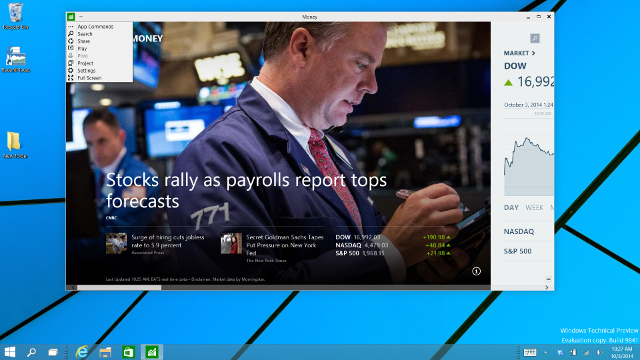
Las aplicaciones en general también han experimentado un cambio considerable; ahora puede iniciarlos en el escritorio como una ventana propia. Este es uno de los muchos ajustes en Windows 10 que tienen como objetivo integrar la interfaz moderna en el escritorio tradicional, en lugar de los intentos anteriores de mantener los dos separados entre sí.
Vista de tareas y más
Hay un montón de nuevas características y ajustes Windows 10 en imágenes: un recorrido guiado por la vista previa técnicaLa Vista previa técnica de Windows 10 ahora está disponible para todos. Dejando a un lado algunos errores, parece prometedor. Lo guiaremos a través de la nueva captura de pantalla de Windows a la vez. Lee mas para seguir su actualización a Windows 10, pero si las cosas se vuelven demasiado abrumadoras, siempre puede recurrir a la Vista de tareas para ayudar a simplificar las cosas.

Esta nueva característica permite a los usuarios hacer un balance de todos los programas que están ejecutando y separarlos en diferentes escritorios para realizar diferentes tareas. Los usuarios de Mac quizás reconozcan este tipo de funcionalidad del Control de Misión de OS X, y sin duda es una herramienta útil para tener a su disposición.
Entre las características completamente nuevas y los ajustes a la funcionalidad existente, parece que el futuro de Windows Windows 10: El sueño de un sistema operativo entre dispositivos se está convirtiendo en realidad y es gratisMicrosoft está avanzando valientemente hacia el futuro con software y hardware innovadores. Windows como servicio y movilidad de experiencia fueron las principales palabras clave del reciente resumen de Windows 10. Lo más importante, Windows 10 ... Lee mas Es muy brillante de hecho. Microsoft tendrá en cuenta los comentarios de los usuarios de la Vista previa técnica para refinar la versión completa, por lo que si estás interesado en jugar un papel en la forma en que Windows 10 se está formando, no hay tiempo como el presente para obtener empezado.
¿Has dado el paso y actualizado a Windows 10? Comparta sus consejos para el nuevo sistema operativo, así como cualquier consejo sobre el proceso de actualización en la sección de comentarios a continuación.
Escritor inglés actualmente radicado en los Estados Unidos. Búscame en Twitter a través de @radjonze.

